حافظه RAM ؛ از سیر تا پیاز

یکی از فاکتور های مهم برای راندمان کلی سیستم انتخاب درست حافظه اصلی یا همان حافظه رم (ram) است. با نیویوز همراه باشید تا با بررسی تمامی مشخصات رم خرید کامپیوتر خود را به بهترین شکل ممکن انجام دهید.
ram چیست؟
حافظه رم قطعهای برای نگهداری موقت دادههای در حال پردازش است. بدلیل اینکه اکثر پردازش هایی که در کامپیوتر شما انجام میشود از دادههای موقت استفاده میکند، بنابراین حافظه رم نقشی حیاتی در بازدهی سیستم شما دارد. RAM مخفف سه کلمه Random Access Memory به معنی حافظه با دسترسی تصادفی است. عبارت تصادفی به این دلیل استفاده میشود که ثبت اطلاعات در رم ترتیب خاصی ندارد و با شروع از خانه اول واحد حافظه هر واحدی که خالی باشد را پر می کند. ساختار حافظه های DRAM که در شکل زیر تقسیم بندی آنها را مشاهده مینمایید، از یک خازن و یک ترانزیستور برای نگهداری هر بیت استفاده میشود. یعنی اگر رم شما ۱ گیگابایت فضا داشته باشد، یک میلیارد خازن و یک میلیارد ترانزیستور در ساختار اون استفاده شده اند.
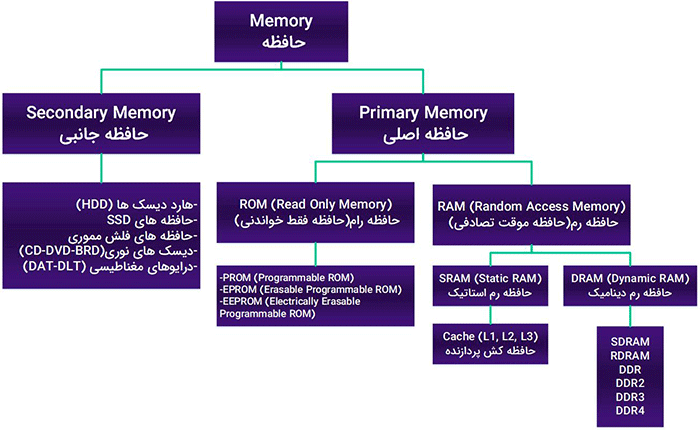
تفاوت حافظه های اصلی و جانبی
حافظه های اصلی برای پردازش سیستم ضروری هستند ولی حافظههای جانبی در پردازش سیستم نقشی ندارند. حافظههای اصلی توسط سیستم مدیریت میشوند ولی حافظههای جانبی توسط کاربر مدیریت میشوند. دادهها در حافظههای اصلی موقت و برای امر پردازش استفاده می شوند ولی دادههای حافظه موقت به صورت بلند مدت ذخیره می شوند و فقط در صورت نیاز برای پردازش خوانده میشوند.
چرا از رم استفاده میکنیم؟
دلیل اصلی تفاوت خیلی خیلی زیاد سرعت پردازنده و حافظه جانبی (هارد دیسک یا SSD) است که در خرید کامپیوتر باید به آنها توجه کرد. به دلیل نوع ساختار این دو حافظه (که البته در SSD شرایط خیلی بهتره) سرعت جابجایی اطلاعات در این قطعات فوق العاده پایینتر از پردازنده است. بنابراین اگر پردازنده بدون واسطه (بدون ram و cache) از حافظه جانبی استفاده کند، شاهد تاخیر خیلی زیادی خواهیم بود. به عنوان مثال پردازنده ای که با فرکانس ۲ گیگاهرتز مشغول به کار است عملیات خود را در یک کلاک پالس انجام می دهد. یک کلاک پالس در این پردازنده برابر ۰٫۵ نانو ثانیه است (۱/۲,۰۰۰,۰۰۰,۰۰۰) بنابراین این پردازنده عملیات خود را در ۰٫۵ نانو ثانیه انجام میدهد و دستور خواندن قطعه بعدی دستورالعمل از حافظه را صادر میکند. زمان تاخیر حافظه جانبی ۵ میلی ثانیه است و این یعنی ۱۰,۰۰۰,۰۰۰ برابر کندتر از پردازنده. بنابراین پردازنده باید ۱۰,۰۰۰,۰۰۰ کلاک پالس منتظر بماند تا دستورالعمل بعدی خوانده شود. اگر قرار باشد دستورات بدون واسطه (بدون وجود حافظه اصلی رم و همچنین حافظه کش) از پردازنده خوانده شود سرعت پردازنده ۱۰,۰۰۰,۰۰۰ برابر کمتر خواهد بود. در شکل زیر مقدار ظرفیت و سرعت هر ردیف از سلسله مراتب حافظهها را مشاهده میکنید.
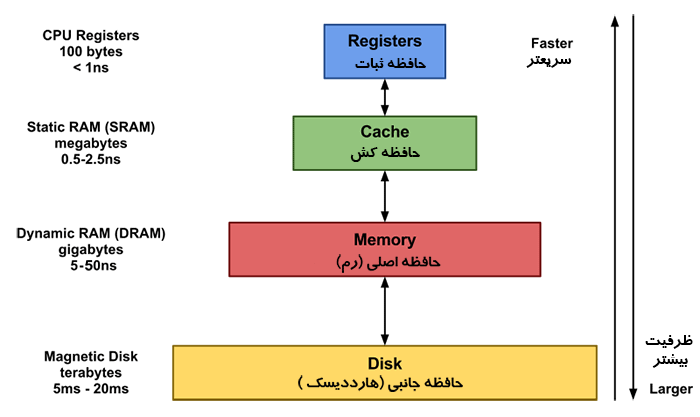
انواع رم
رمها از حیث تکنولوژی ساخت، شکل ظاهری و … به چند دسته تقسیم بندی میشوند.
از لحاظ تکنولوژی ساخت
به صورت کلی دو نوع RAM وجود دارد، حافظه رم داینامیک (Dynamic RAM) و حافظه رم استاتیک (Static RAM).
حافظه رم استاتیک
این نوع حافظه که عموما به عنوان کش در پردازندهها بکار میرود از ۴ یا ۶ عدد ترانزیستور برای نگهداری هر بیت استفاده میکند. این خازنها به صورتی کنار هم قرار میگیرند که تشکیل یک FLIP-FLOP را میدهند و امکان ذخیره اطلاعات را فراهم میکنند. این حافظهها سرعت خیلی بالایی دارند ولی هزینه ساخت آنها خیلی بیشتر از حافظههای داینامیک است همچنین این حافظهها فضای بیشتری نسبت به حافظه های داینامیک اشغال میکنند. هزینه ساخت بالا و اشغال فضای بیشتر نسبت به حافظه داینامیک دو دلیل استفاده نکردن حافظه استاتیک به جای حافظه داینامیک است. اگر قرار بود در خرید کامپیوتر از رمهای استاتیک به جای داینامیک استفاده کنیم، اکثر هزینه را باید برای رم میپرداختیم.
حافظه رم داینامیک
همانطور که پیشتر گفته شد این حافظهها از یک خازن و یک ترانزیستور برای نگهداری دادهها استفاده میکنند. نسل اول این حافظه ها SDR ها بودند که مخفف Single Data Rate بودند. در این حافظهها در هر کلاک پالس یک بیت انتقال مییافت. در سال ۲۰۰۰ تکنولوژی DDR معرفی شد که در هر کلاک پالس میتوانست دو بیت منتقل کند. در شکل زیر تفاوت این دو تکنولوژی را مشاهده مینمایید.
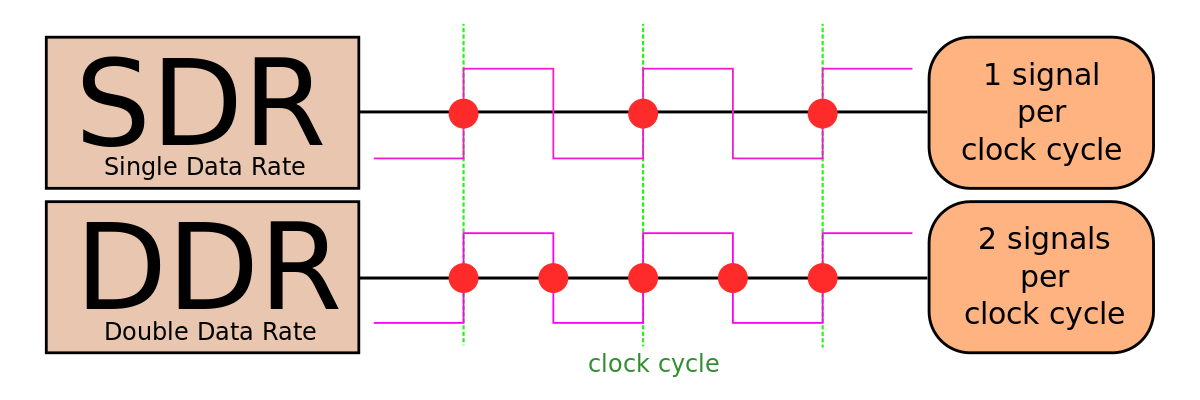
در حال حاضر برای تکنولوژی DDR تا DDR4 معرفی شده است و هر کدام در مقایسه با نسل قبلی بهبود پیدا کردهاند. در حالت کلی میتوان گفت هر نسل DDR در مقایسه با نسل قبلی سرعت بیشتری دارد، برق کمتری مصرف میکند و زمان تاخیر را کمتر کرده است. عامل محدود کنندهای که بر سر راه کاربر وجود دارد، این است که نمیتوان از هر نسل از این حافظهها روی کامپیوتر طراحی شده برای نسل قبلی استفاده کرد. زیرا استانداردهای DDR در تعداد پینهای اتصال و فاصلهی بین شکاف وسط ماژول با هم تفاوت دارند. مثلا در مدل DIMM رم DDR3 شاهد ۲۰۴ پین بودیم و حالا تعداد پینها در رم های DDR4 دسکتاپی به ۲۸۸ عدد رسیدهاست. بنابراین برای کامپیوتری که برای استفاده از رم DDR3 طراحی شده، نمیتوانید رمهای DDR4 را به خدمت بگیرید. در شکل زیر به خوبی تفاوت مصرف برق، فرکانس کاری را در ۴ نسل این حافظه مشاهده مینمایید. در هنگام خرید کامپیوتر با نسل و سرعت رم خود خیلی دقت کنید.
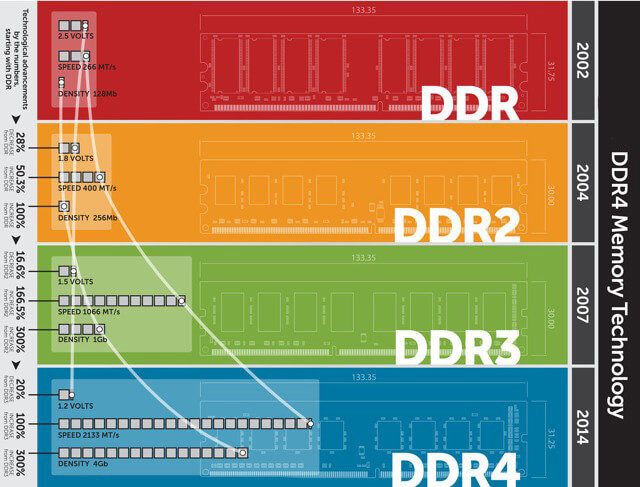
از لحاظ ظاهری
به صورت کلی تفاوت اساسی در ظاهر رمهای DDR برای PC در محل شکاف بین پین ها است این ویژگی باعث میشود هیچ کدام از رم ها در شکاف رم متفاوت قرار نگیرد و همچنین رم در شکاف مرتبط با خود به درستی نصب شود. در شکل زیر تفاوت ظاهری این ۴ نسل را مشاهده مینمایید. این نکته را باید بدانید که پردازنده و مادربردی که هنگام خرید کامپیوتر تهیه میکنید می بایست حتما با نوع رم شما مطابقت داشته باشد و از آنجا که شکل ظاهری رمها در نگاه اول یکسان است باید در این مورد دقت کافی به خرج دهید.
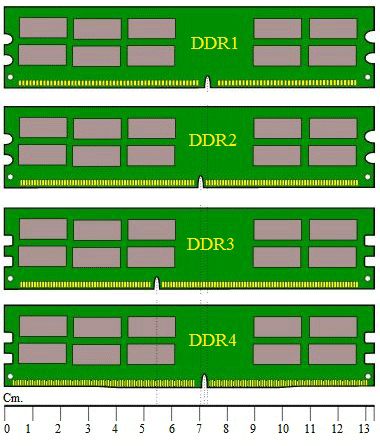
نوع دیگری از حافظه رم به نام SO-DIMM مخفف Small Outline DIMM است مخصوص لپتاپها و کامپیوترهای ALL-in-One ساخته شده است. این ماژولها مانند ماژولهای اصلی هستند و فقط سایز کوچکتری دارند. در شکل زیر نمونه این رم را مشاهده میکنید.

مقدار حافظه رم
همانطور که پیشتر گفتیم هر سلول حافظه رم دارای یک ترانزیستور و خازن است که در رم وظیفه نگهداری یک بیت را دارد. اساس چیدمان این سلول ها بر اساس بایت است (بایت کوچکترین واحد نگهداری داده در کامپیوتر است). با کنار هم قرار گرفتن ۸ سلول می توان یک بایت داده را ذخیره کرد. مجموع این سلول ها مقدار حافظه رم را مشخص میکند.
به چه مقدار حافظه رم نیاز داریم؟
این سوال را باید با سوال چه کاری قرار است با کامپیوتر خود انجام دهید؟ پاسخ می دهیم. در واقع در خرید کامپیوتر های امروزی حداقل حافظه رم ۴ گیگابایت می باشد. البته رکوردهایی برای نصب ویندوز ۱۰ در حافظه ۲ گیگابایت ببینید اما کمتر از ۴ گیگابایت اصلا توصیه نمی شود. برای سیستم های اداری و خانگی که در آینده به فکر ارتقا آنها نیستید استفاده از دو ماژول ۲ گیگابایتی پیشنهاد میشود. در صورت اضافه کردن تلاش نمایید تمامی مشخصات حافظه ها با یکدیگر یکی باشد. اما برای سیستم هایی که احتمال ارتقا دارند از یک ماژول ۴ گیگابایتی استفاده کنید تا در صورت نیاز برای ارتقا با اضافه کردن یک ماژول دیگر از ویژگی Dual Channel مادربرد استفاده کنید.
در صورتی که علاوه بر مصرف عادی از برنامه های تخصصی در رشته خود استفاده می کنید یا به صورت تفننی بازی می کنید، توصیه میکنیم حداقل از ۸ گیگابایت حافظه رم (دو ماژول ۴ گیگابایتی) برای خرید کامپیوتر خود استفاده کنید.
و در نهایت در صورتی که به صورت حرفهای بازی میکنید یا از نرمافزارهای تدوین فیلم و رندرگیری استفاده میکنید، توصیه ما استفاده از ۱۶ گیگابایت رم است.
استفاده از مقدار رم بیشتر در صورتی که به آن نیازی نداشته باشید عملا سرعت کامپیوتر شما را افزایش نخواهد داد و فقط صرف هزینه اضافی به حساب میآید و بودجه خرید کامپیوتر را بی جهت افزایش میدهد. برای استفاده از مقادیر بیشتر از ۱۶ گیگابایت برای مصارف خاص حتما باید با سازنده نرمافزار یا یک مشاور متخصص در این زمینه مشورت بگیرید.
فرکانس یا سرعت رم چیست؟
سرعت حافظههای رم با واحد مگاهرتز بیان میشود و از اعداد مشخصی خارج نیست. به عنوان مثال بین ۲۱۳۳ مگاهرتز تا ۲۴۰۰ مگاهرتز، فرکانس دیگری وجود ندارد و رم شما باید یکی از فرکانسهای معتبر را داشته باشد. دو نوع نمایش برای فرکانس وجود دارد که در واقع معادل هستند و با یک فرمول ساده به یکدیگر تبدیل میشوند. به عنوان مثال ممکن است گاهی عبارت DDR3-1600 را ببینید و گاهی هم با PC3-12800 مواجه شوید.

در این دو عبارت، عددی که پس از DDR و PC میآید به نوع ماژول حافظه اشاره میکند و عدد انتهایی، فرکانس را نمایش میدهد. در عبارتی که شامل DDR است، عدد انتهایی مستقیما به فرکانس (بر حسب مگاهرتز) اشاره دارد و عدد مورد استفاده در نمایش PC، به حداکثر سرعت انتقال داده بر حسب مگابایت بر ثانیه اشاره میکند. عدد دوم از ضرب فرکانس اصلی در عدد هشت حاصل میشود؛ یعنی اگر ماژول رمی دیدید که فرکانس را با عبارت PC درج کرده بود، سریعا عدد اصلی را بر هشت تقسیم کنید تا به فرکانس اصلی برسید. دلیل این موضوع این است که باس (تعداد سیم های متصل کننده رم به پردازنده) حافظه رم ۶۴ بیتی است بنابراین برای بدست آوردن پهنای باند عدد فرکانس را در ۶۴ ضرب می کنند که مقدار پهنای باند به بیت را نشان میدهد. حال برای نشان دادن عدد فوق به مگابایت آن را بر ۸ (هر ۸ بیت یک بایت است) تقسیم میکنند. چون عدد ۶۴ و ۸ در این فرمول ثابت هستند بدون فوت وقت میتوان با ضرب فرکانس در عدد ۸ مقدار پهنای باند را به مگابایت محاسبه نمود.
تایمینگ رم یا زمان پاسخ دهی چیست؟
خیلی از افراد در خرید کامپیوتر در هنگام انتخاب رم فقط به فرکانس و مقدار حافظه رم توجه میکنند در حالی که این صحیح نیست. پارامتر مهم دیگری نیز وجود دارد که با نگاه بروی ماژول رم خواهید دید. این پارامتر به صورت چند عدد پشت سر هم مثلا ۲۴-۹-۹-۹ یا ۲۱-۷-۷-۷ که نشان دهنده ی تایمینگ ram است. اگر اعداد فوق نوشته نشده باشد عبارتی مانند CL9 یا CL7 مشاهده خواهید کرد. تایمینگ رم نشان دهندهی کلاک پالس هایی است که رم نیاز دارد تا دادهها را در رم بنویسد یا بخواند.
هر یک از این اعداد فوق معرف نوع خاصی از تاخیر هستند که معروفترین آنها، اولینشان است. عدد اول با عنوان CAS Latency شناخته میشود (مخفف Column Address Strobe Latency) که واحدش کلاک پالس است و با CL نمایش داده میشود. این زمان تاخیر در واقع تعداد کلاک پالسی است که یک کنترلر حافظه (در پردازنده) درخواست دسترسی به یکی از سلولهای حافظه را به رم میدهد و دادههای مورد نیاز پس از این تعداد کلاک پالس در خروجی رم و در اختیار پردازنده قرار میگیرد. بین تاخیر حافظه و سرعت آن رابطهی خاصی وجود دارد که درک آن از اهمیت بالایی برخوردار است. هر قدر فرکانس حافظهای بیشتر باشد و زمان تاخیر کمتری هم داشته باشد، عملکرد حافظه بهتر است. اگر تنها به فرکانس و عدد CL دقت کنید و متوجه میشوند که هرچقدر فرکانس افزایش پیدا میکند، عدد CL هم زیاد میشود. به همین دلیل عدهای تصور میکنند به دلیل افزایش تاخیر CAS با افزایش فرکانس، عملا بخشی از سرعت اعلام شده غیر قابل دستیابی است. اما حقیقت این است که همراه با افزایش فرکانس، زمان (نه تعداد کلاک پالس) تاخیر کاهش پیدا میکند یا در بدترین حالت تقریبا ثابت باقی میماند.

مشکل اینجا است که تمام سازندگان ram برای بیان زمان تاخیر به مقدار CL بسنده میکنند و تنها این مقدار را روی حافظه مینویسند و افراد حرفهای نیز در هنگام خرید کامپیوتر فقط به آن توجه میکنند. با در اختیار داشتن CL تنها یک مولفه از معادلهی بالا در اختیار خواهد بود که نمیتوان با استفاده از آن به زمان تاخیر پی برد. در فرمول بالا عدد ۲۰۰۰ حاصل ضرب عدد ۲ در ۱۰۰۰ است. عدد ۲ به جهت این است که فرکانس کاری رمها را دو برابر مقدار واقعی اعلام میکنند بنابراین باید فرکانس اعلامی تقسیم بر ۲ شود. عدد ۱۰۰۰ نیز به جهت نشان دادن حاصل به نانو ثانیه است.
در زمان اجرای یک بازی سنگین یا برنامهای که اطلاعات مرتباً بین رم و پردازندهی اصلی و کارت گرافیک جابجا میشوند و لذا اهمیت تاخیر کم، راندمان را بیشتر بالا میبرد چرا که سرعت پردازش پردازندههای امروزی بسیار بالاست و هر چه تأخیر کمتر باشد، کارایی کلی سیستم بالاتر خواهد بود.
پروفایل XMP چیست؟
JEDEC سازمانی است که برای استانداردسازی رم ها تشکیل شده است. این سازمان مشخص کرده که در حافظهی EEPROM یک ماژول ram چه اعداد و اطلاعاتی میبایست ذخیره شود. لذا اطلاعات مربوط به کارخانهی سازنده، سریال نامبر و اطلاعات مفید دیگری در این حافظه ذخیره میشود و توسط مادربردهای مختلف، خوانده و در بایوس مادربرد قابل مشاهده است. سرعتهای استاندارد رم هم از مشخصات ذخیره شده است. سرعتهایی مثل ۱۰۶۶، ۱۳۳۳ و ۱۶۰۰ مگاهرتز که در مورد هر یک، اطلاعاتی ثبت میشود.
اینتل پروفایلهای ویژهای به نام Extreme Memory Profile یا XMP را به عنوان پروفایلهای اضافهای را توسعه داده تا سازندگانی که رم هایی برای سرعتهای بالاتر تولید کردهاند که در پروفایل استاندارد نیست، از آن استفاده کنند. بنابراین در بیشتر رم ها یک پروفایل XMP هم ذخیره شده است.
روش فعال کردن پروفایل XMP
بسیاری از افراد در هنگام خرید کامپیوتر رم های خوبی تهیه میکنند اما بدون فعال کردن پروفایل XMP به استفاده از آن میپردازند. به عنوان مثال حافظهای با فرکانس ۱۶۰۰ مگاهرتز خریداری می کنند اما چون XMP را فعال نکردهاند این حافظه با سرعت استاندارد ۱۳۳۳ کار خواهد کرد. در این صورت اگر XMP را فعال نکنیم، یک حافظه با عملکردی در حد رم های ارزانقیمتتر ۱۳۳۳ مگاهرتزی خواهیم داشت که به هیچ وجه معقول نیست.
برای فعال کردن XMP مراحل زیر را دنبال کنید:
۱- بعد از روشن کردن سیستم با زدن کلید DELETE یا F2 وارد تنظیمات بایوس شوید. در برخی مادربردهای حرفهای کلید خاصی برای ورود مستقیم به بایوس بعد از ریاستارت شدن سیستم تعبیه شده که نامی مثل Direct Key و مانند آن دارد. شاید مادربورد شما هم چنین کلیدی داشته باشد لذا به دفترچهی مادربورد یا وبسایت سازنده و یا فرومها مراجعه کنید تا نحوهی استفاده از آن را یاد بگیرید.
۲- بسته به سازنده، روش فعالسازی XMP متفاوت است. معمولاً در بخشی که سرعت پردازندهی اصلی، BCLK و ضریب آن ذکر شده، سرعت ram نیز قابل تنظیم است. در این بخش به طور معمول پروفایل XMP نیز قابل فعالسازی است. در شکل زیر محل فعال سازی XMP در مادربرد ایسوس را مشاهده میکنید.
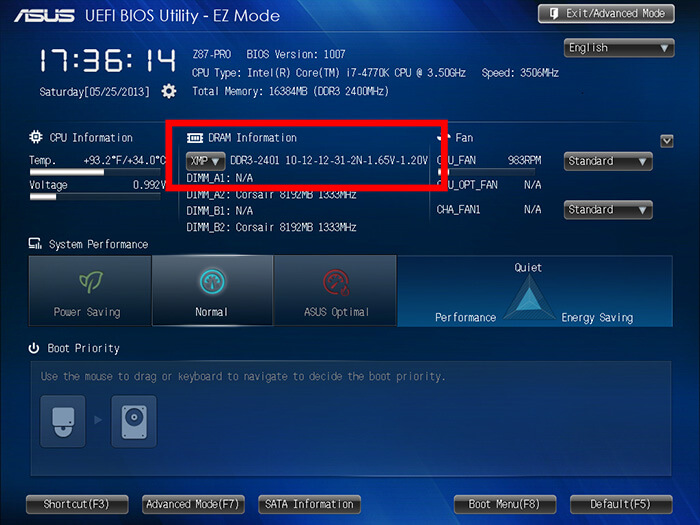
نکات قابل ملاحظه
در هنگام خرید کامپیوتر و انتخاب حافظهی رم از سازگاری فرکانس رم با حداکثر فرکانس قابل پشتیبانی توسط مادربردتان اطمینان کسب کنید. تمام سازندگان مادربرد برای اسلاتهای رم محصولات خود میزان فرکانسهای پشتیبانی شده و حداکثر این مقدار را اعلام میکنند. چنانچه فرکانس رم شما از حداکثر فرکانس قابل پشتیبانی توسط مادربردتان بیشتر باشد، حافظهی رم با سرعتی کمتر از سرعت اصلی خود کار خواهد کرد.
تطابق چند رم
تطابق رم بیشتر در زمانی است که شما قصد ارتقای سیستم خود را دارید و می خواهید یک ماژول رم دیگر به سیستم خود اضافه نمایید. مهمترین نکته در این خرید این است که بهترین رم برای شما رمی است مشخصاتش با مشخصات رم موجود، یکی باشد. دقت کنید اگر رمی با سرعت بیشتر از رم خود تهیه کنید رم جدید با فرکانس کمتر کار خواهد کرد و اگر رم خریداری شده سرعتی پایینتر داشته باشد رم موجود نیز با آن فرکانس کار خواهد کرد. دقت داشته باشید که بهترین ترکیب تعداد ماژول در صورتی که مادربرد شما از Dual Channel پشتیبانی کند دو عدد است. در صورت استفاده از ۴ عدد رم همان راندمان دو عددی را خواهید داشت ولی هزینه کلی شما بیشتر خواهد شد.
آیا استفاده از چند ماژول بهتر است؟
در تمام مادربردهای امروزی تکنولوژی Dual Channel و برای مادربردهای حرفهای Quad Channel بکار رفته است. در حالت کلی افزودن تعداد کانال یا استفاده از سیستم چند کانال در رم ها باعث افزایش پهنای باند در دسترس خواهد شد. بدین ترتیب ram میتواند میزان بیشتری از دادهها را در هر لحظه جابجا کند. بنابراین خیلی بهتر است به جای خرید یک عدد رم تک کاناله با ظرفیت زیاد، دو عدد رم با نصف ظرفیت مدل اول بخرید و از آنها در حالت دو کاناله استفاده کنید. در سیستمهای حرفهای (منظور مادربردهای با چیپ X299 اینتل یا X399 ای ام دی) با نصب چهار عدد رم میتوان از تکنولوژی Quad Channel نیز استفاده نمود.
آیا هیت سینک برای رم ضروری است؟
رم ها در حالت عادی نیازی به هیت سینک یا خنک کننده ندارند و در شرایط کاری استاندارد داغ نمیشوند. معمولا شرکت های تولید کننده رم به دو دلیل از هیت سینک ها استفاده میکنند. دلیل اول ظاهر جذابتر و یا شاید حرفهای تر رم که امروزه از نورپردازی RGB نیز در رمها استفاده میشود و در هنگام خرید کامپیوتر مشتری را ترغیب به خرید میکند و دلیل دوم دفع حرارت در صورت انجام اورکلاک است. بنابراین در صورتی که کیس شما تهویه مناسبی داشته باشد و نیازی به ظاهر جذاب نداشته باشید و قصد انجام اورکلاک در رم را نداشته باشید عملا تفاوتی بین رم های هیت سینک دار و معمولی وجود ندارد.
تشخیص مدل و مشخصات رم
در هنگام خرید ram مشخصاتی رو ماژول رم قید شده است که می بایست هنگام خرید به دقت به آنها توجه کنید. اکثر مشخصات مربوط به رم تا کنون توضیح داده شده است و اکنون میخواهیم اعداد ذکر شده رو رم را بخوانیم.

خواندن اعداد رو رم
در شکل فوق از بالا سمت چپ؛ خط اول مدل رم است که میتوانید با سرچ کردن مشخصات رم رو مشاهده کنید.
خط دوم عبارت DDR3-2000 به این معنی است که تکنولوژی ساخت این رم DDR3 و فرکانس کاری (سرعت یا باس) ۲۰۰۰ مگاهرتز است.
خط دوم عبارت CL9-10-9-28 تایمینگ رم را نشان میدهد. مهمترین عدد این عبارت CL9 مخفف CAS Latency به معنی تعداد ۹ کلاک پالس بین فراخوانی از پردازنده تا ارسال داده تاخیر وجود دارد. عدد دوم یعنی ۱۰ (tRCD) نشان دهندهی تعداد کلاک پالسی است که سطر و ستون ماتریس در رم برای ذخیره اطلاعات نیاز دارد. عدد سوم یعنی ۹ (tRP) تعداد کلاک پالسی است که رم نیاز دارد تا از یک خط از سلول های خود به خط دیگر برود. عدد چهارم ۲۸ (tRAS) تعداد کلاک پالسی است که رم نیاز دارد تا سلولههای خود را در اختیار دستور خواندن و نوشتن بعدی قرار دهد. اگر در تایمینگ عدد پنجمی مشاهده کردید به نام CMD است که مخفف Command Rate است و تعداد کلاک پالسی است که طول می کشد تا رم مشخصات خود بررسی و آماده دریافت اولین دستور شود.
خط دوم عبارت ۱٫۵۵v ولتاژ کاری رم را نشان میدهد که در تکنولوژی DDR3 این ولتاژ ۱٫۵۵ است و در DDR4 این ولتاژ ۱٫۲ ولت است.
خط سوم عبارت PC3-16000 نامگذاری رسمی رم ها به این شکل است و PC نشان دهندهی این است که این رم برای PC تولید شده است و عدد ۳ نشان دهندهی تکنولوژی DDR3 است. عدد ۱۶۰۰۰ پهنای باند رم را به مگابایت نشان میدهد این عدد از ضرب فرکانس کاری در عدد ۸ بدست می آید. در این رم پهنای باند ۱۶۰۰۰ مگابایت در ثانیه است.
خط سوم عبارت ۴GB×۲ نشان دهندهی حجم ماژول و تعداد ماژول در بسته بندی است. در این رم ۲ عدد ماژول ۴ گیگابایتی وجود دارد.
توسط نرمافزار
سادهترین و دقیقترین راه یافتن مشخصات حافظه اصلی استفاده از نرمافزار CPU-Z است که با دانلود نسخه پرتابل و اجرای آن و رفتن به برگه Memory یا SPD مشخصات حافظه ram خود را مشاهده کنید. همانطور که در شکل زیر میبینید در این رم میتوانید با فعال کردن XMP از فرکانس ۲۶۶۶ این رم استفاده کنید.

راه حل میانبر و دقیق خرید کامپیوتر
با استفاده از مشاور سایت علاوه میتوانید با خیال راحت بهینهترین ترکیب قطعات کامپیوتری متناسب با بودجه مورد نظر خود را مشاهده کنید.
لطفا نظر خود را راجع به این مقاله بفرمایید
با تشکر
امتیاز این مقاله
تیم نیویوز همراه بر آن است تا با ارائه خدمات مخاطب محور قدمی هر چند کوچک در راستای آگاه سازی و تحقق شعار "خرید با چشم باز" بردارد.


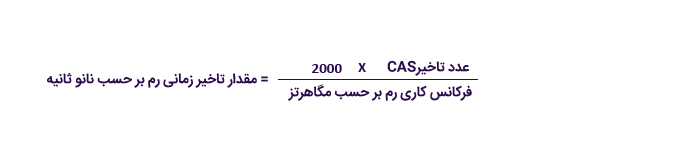




Hi to every body, it’s my first pay a quick visit of this web site; this website consists of
amazing and actually fine data for visitors.
Thank you!
متشکر از مقاله خوبتون
درود بر شما
درود بر شما، نظر لطفتونه
با توجه به قابلیت ۲ کاناله مزیت اون
اگه تو مین برد با ۴ اسلات رم و پشتیبانی از ۲ کانال
حداکثر باس ۲۴۰۰ مگاهرتز
اگه ما بجای ۲ رم ۸ گیگ
از ۴ تا رم ۴ گیگ استفاده کنیم کارایی بالاتر نمیره نسبت به ۲ تا ۸ گیگ؟
برای ddr4 عرض میکنم
بله مسلما برای مادربرد هایی که از ۴ کانال همزمان پشتیبانی می کنن راندمان به شکل قابل توجهی بالا میره
سلام ممنون از پاسخ توجه تون محض احتیاط مجدد میپرسم چون چند روز دیگه تهیه میکنم و میخواستم مطمن شم ۴ تا ۴ میشه
ممنون میشم بزرگواری کنید بررسی کنید راهنماییم کنید
مدل مادربرد که انتخاب کردم بخرم
H270 asus plus
هست تو مشخصات پردازنده نوشته
Max of memory channels =2
یعنی میشه ۴ تا ۴ گیگ بندازم؟
و اینکه پردازنده هم core i5 7500 در نظر گرفتم بعد کلی مطالعه بررسی
تو مادربرد نوشته پیکر بندی حافظه ۲ کاناله تعداد اسلات های رم ۴ تا
سلام
پشتیبانی از رم به صورت ۴ کاناله فقط توس سری های High End مثل X299 اینتل یا X399 ای ام دی وجود داره و سری های X2XX مثل H270 یا X3XX مثل Z390 فقط از دو کانال پشتیبانی می کنند.
اینجا سوال پبش میاد چرا اکثر مین برد های نسل ۶ و ۷ و ۸ ۴ تا اسلات رم دارن نوشته اند ۲ کاناله ساپورت میکنیم تا ۶۴ گیگ؟
که شما میآی ۲ تا ۸ میندازی بعدا میآی ۲ تا ۸ دیگه سلام میشه فی مجموع ۳۲ گیگ
به این صورت ۱۶ گیگ اول رو اسلات a1 و b1
۱۶ گیگ دوم رو اسلات A2 و b2
منظور من این بود از کامنت قبلی ام اقای کرمی
در اصل اگه هدف ما ۱۶ گیگ باشه ما تا کانال ۸ داریم مجموع ۴+۴
هر کانال جدا داره کار میکنه میشه ۲ تا کانال
مدل z390 من بررسی کردم اونم نوشته بود پشتیبانی ۲ کاناله که😐
کامنت قبلی نشد ادیت کنم
ببینید اقای کرمی چیپست x299 که شما اشاره کردید من تو مین برد های اسوس جستجو کردم مدل ROG RAMPAGE VI EXTREME
از ۸ تا اسلات تشکیل شده خب معلوم میشه ۴ کانال اصلا خودش نوشته
(۸ddr4(quad channel
سوال ابتدایی من این بود ما بیایم تو مین برد H270 اسوس
۴ تا اسلات پر کنیم بجای ۲ تا رم ۸ گیگ از ۴ تا رم ۴ گیگ استفاده کنیم برا بهره بری از تکنولوژی ۲ ال چنل که هم تقویت کنند
که شما اشتباه متوجه شدی سوال من گفتید ۴ کاناله بله ۴ کاناله ها ۸ تا اسلات دارن
اما تو چیپست های ۱۶۰ و ۲۷۰ که ۴ تا اسلات دارن ارتقا تا ۶۴ گیگ
شاید شما ابتدا نیاز ات ۳۲ بندازی بعد نیاز بشه ۳۲ تا دیگه اضافه کنی
اینجا همون منظور من میشه ۴ اسلات بیایم ۲ تا ۲ ال چنل بکنیم
حالا این ۲ تا ۲ ال چنل برا ۴ اسلات مین برد H270 plus شدنی هست با توجه به توضیحات خود سایت اسوس یا باز من اشتباهی فکر میکنم
باسلام
بسیار بسیار عالی
باتشکر
باسلام و تشکر از مطالب جامع و کامل شما
خواستم بدونم میه یک رم ۸رو کنار رم ۴روی مادربردبست؟
باتشکر
از لحاظ عملکرد مشکلی پیش نمیاد اما بهترین حالت برای استفاده از دو رم اینه که دو رم از لحاظ مشخصات کاملا شبیه هم باشند.
رم ۸ گیگ فقط از ۴ پیگش استفاده میشه
درود بر شما
چون سیستم عاملتون ۳۲ بیتی اگر سخت افزارتون ۶۴ بیتیه ویندوزتون رو عوض کنید و ۶۴ بیتی بریزید.
باسلام و تشکر از مقاله خوبتون
مادربرد کامپیوتر من x48t-dq6 هست که درحال حاضر از دو رم ۲گیک استفاده می کنم می خوام رم رو ارتقا بدم
لطفا بفرمایید از دو رم ۴گیگ استفاده کنم یا از ۴ تا رم ۲گیگ استفاده کنم بهتره؟
اصلا از دو رم ۴گیگ میشه تو این مادربرد استفاده کرد یا نه؟
ممنون میشم راهنمایی بفرمایید
سلام، لطف دارید،
این مادربرد از ۸ گیگابایت رم پشتیبانی می کنه فقط باید حواستون باشه ویندوز ۶۴ بیتی باید باشه وگرنه بیشتر از ۴ گیگابایت رو ساپورت نمی کنه. استفاده از ۲ رم چهار گیگابایت خیلی بهتر از ۴ تا ۲ چون این مادربرد ها دو کانانه هستند از چهار کانال همزمان پشتیبانی نمی کنن
سلام بینهایت ممنون از سایت خوبتون.
سوالی داشتم از خدمتتون.به نظرتون این لپتاپ رو اس اس دی ۱۲۸ ببندم روش بهتره وارزونتر درمیاد (https://www.atramart.com/fa/product/11269-%D9%84%D9%BE-%D8%AA%D8%A7%D9%BE-%D8%A7%DB%8C%D8%B3%D9%88%D8%B3-%D9%85%D8%AF%D9%84-VivoBook-Pro-15-N580GD—%DA%AF%D8%B1%D8%A7%D9%81%DB%8C%DA%A9-4-%DA%AF%DB%8C%DA%AF%D8%A7%D8%A8%D8%A7%DB%8C%D8%AA.html)
یا روی لپتاپ لیک زیر رم ۸ ببندم؟
(http://cebitcomputer.ir/%D8%A7%DB%8C%D8%B3%D9%88%D8%B3-asus/717-%D9%84%D9%BE-%D8%AA%D8%A7%D9%BE-15-%D8%A7%DB%8C%D9%86%DA%86%DB%8C-%DA%AF%DB%8C%D9%85%DB%8C%D9%86%DA%AF-%D8%A7%DB%8C%D8%B3%D9%88%D8%B3-%D9%85%D8%AF%D9%84-asus-rog-strix-g531gt-bq137.html)
من مهندس عمران هستم ارشد میخونم امسال.
سلام
من گزینه دوم رو پیشنهاد می کنم چون تو کارهای حرفه ای هم به نظرم ۲۴ گیگابایت رم آنچنان به کار نمیاد. لپ تاپ ROG Strix G531GT مشخصات کاملا بهتری داره. من توصیم اینه اول از این لپ تاپ استفاده کنید. اگر دیدید در برنامه های سنگینی که باز می کنید حافظه رم تا ۷ بالاتر اشغال شد یه ۸ گیگابایت رم دیگه هم بندازید اما در حالت عادی ۸ گیگ رم کافی به نظر میرسه
سلام خیلی خیلی ممنونم از راهنمایی های خوبتون دفعه پیش هم خیلی خوب بندرو راهنمایی کردین.یه سوال دیگه فرق بین سری های rog با rog strix چی هستش؟درحالی مشخصات فنی دولپتاپ مشابه.
درود بر شما، نظر لطفتونه
دو برند ROG و ROG Strix به منظور دسته بندی و شناسایی راحت محصوله. محصولات با برند ROG محصولاتی High-End هستند. تو این محصولات فاکتور کیفیت و بازدهی بالا در اولویته. از طرفی دیگر برند ROG Strix در سال ۲۰۱۴ معرفی شد و محصولاتی رو شامل میشه که فاکتور قیمت از اولیت بالاتری برخورداره این محصولات علاوه بر کارایی فوق العاده معمولا قیمت معقول تری دارند. البته این دسته بندی تو ایران خیلی رعایت نمیشه و با بازارهای جهانی خیلی سنخیت نداره (مثالش هیوندای سوناتا ۲۰۱۷ قیمتش به علت ظاهر زیباتر از آزرا گرون تر بود در حالی که تو بازار های جهانی ارزون تر بود).
به عنوان نتیجه گیری اگر دو لپ تاپ با مشخصات یکسان و با این دو برند دیدید در عین کارایی و بازدهی یکسان معمولا برند ROG Strix باید ارزون تر باشه.
بینهایت ممنونم که وقت میزارین و راهنمایی میکنین همه رو و واقعا عالی هستین خدا خیرتون بده.
خواهش می کنم نظر لطفتونه،
سپاس از طبع بلندتون
سلام جناب اقای کرمی روزتون بخیر
میشه راهنمایی کنین بندرو در مورد این که لپتاپ که ویندوز اصل داره بهتره بخرم یا همون لپتاپ بدون ویندوزش البته حدود ۵۰۰ تومن گرونتر هست با ویندوز ۱۰ اصل.
سلام جناب کرمی در بحث گیمینگ لپ تاپ های ایسوس از لحاظ متریال ساخت و دوام بهتر هستند یا اچ پی؟
سلام
به عنوان نکته اول خواهشا از مقالات فقط با ذکر منبع در سایتتون استفاده کنید. جواب به صورت کامل در متن مقاله هست و در نهایت به خاطر جبران کمی سرعت در حافظه های جانبی.
سلام
واقعا عالی و کامل بود .
مرسی
ممنون از طبع بلدتون
لطف دارید
سلام خیلی ممنون بابت توضیحات جامع و مفیدتون..
ممنون لطف دارید.
دوباره سلام
اینجا
مهمترین عدد این عبارت CL9 مخفف CAS Latency به معنی تعداد ۹ کلاک پالس بین فراخوانی از پردازنده تا ارسال داده تاخیر وجود دارد.
نوشتید ۹ کلاک یعنی cpu باید نه بار به عبارت دیگه سه دستور دیگه اجرا بکنه ؟ این سه دستور دیگه چین ؟
دستور دیگه ای اجر نمی کنه، پردازنده به اندازه ۹ کلاک پالس منتظر برگشت داده ها از رم میمونه اینجاس که اهمیت پیدا می کنه وهرچی کمتر باشه بهتره
عالی بود.خیلی با جزئیات گفته شده بود.
نظر لطفتونه
سلام ممنون از مطلبتون خیلی مفید بود.
یک سوالی که دارم اینه که اگر من بر فرض بیام رم با فرکانس ۳۰۰۰ بگیرم در حالی که حداکثر پشتیبانی مادربرد ۲۴۰۰ باشه اونوقت رم همین مقدار ۲۴۰۰ رو حاصل میکنه؟ یا کمتر از این میشه؟
درود بر شما،
بله سرعت قطعه کمتر محدودیت رو اعمال می کنه.
با سلام و خسته نباشید ممنون از مطلب مفیدتون.
سوالی که برا من پیش اومده اینه که بر فرض اگر من یک رم با فرکانس ۳۰۰۰ بگیرم در حالی که مادربرد تا ۲۴۰۰ ساپورت کنه در این صورت رم چه مقدار فرکانسی رو حاصل میکنه؟ ۲۴۰۰ یا کمتر؟
درود بر شما،
فرکانس اتصال رم به مادربرد برابر بیشترین سرعت قطعه کندتر خواهد بود. در این مثال میشه ۲۴۰۰
سلام.اگه CL رمها با هم متفاوت باشه ولی بقیه مشخصاتشون یکسان باشه مشکلی پیش نمیاد؟ با تشکر
درود بر شما،
اگر منظورتون برای Dual Channel است که برای استفاده از این ویژگی حتما باید تمام مشخصات دو تا رم مثل هم باشه، و اگر نباشه مشکلی پیش نخواهد اومد فقط راندمان دوال چنل نخواهند داشت.
سلام و درود
نحوه قرار گرفتن رم در مادر برد به چه صورت است؟اگر دو مدل رم داشته باشیم یکی با ظرفیت بیشتر و دیگری کمتر، آیا رم با ظرفیت بیشتر را باید اول قرار بدهیم یا فرقی نمیکند؟
با سپاس
درود بر شما
تفاوتی از این جهات که شما فرمودید نمی کنه
اما اگر چهار تا اسلات رم دارید و دو تا رم به منظور قابلیت دوال چنل می خواهید نصب کنید حتما باید به دستور العمل مادربرد مراجعه و نصب رو در اسلات های درست انجام بدید.
سلام دوست عزیز من لپ تاپی با مشخصات
INTEL(R) CORE(TM)I3_4005U @ 1.70GHZ
رم ۴G
گرافیک ۲G
۶۴BIT
اینم مشخصات گرافیکش
(MODEL : LENOVO G50-80 (U3E1
الان میخوام رمشو ارتقای بدم به ۱۲ . به نظر شما مشکلی براش پیش نمیاد؟
میگن رم ۴G از تمام ۲G حافظه گرافیک استفاده نمیکنه و باید رمت بالای ۸ گیگ باشه درسته؟
اگه لازم باشه مشخصات کامل مادربوردو میفرستم براتون
درود بر شما
بله رم ۴ گیگ برای کارهای روزمره شاید کافی باشه اما یکم که از نرم افزار های حرفه ای استفاده کنید یا بازی کنید جوابگو نخواهد بود. حداقل رمتون رو به ۸ ارتقا بدید راندمان بهتری میگیرید. اگر می تونید رمتون رو به صورت دوال چنل بندازید بهتر هم میشه.
ببخشید امکان ویراش دیدگاه وجود نداره یادم رفت بگم اینم مشخصات کامل رم ۴ گیگ
DDR3
PC_12800
۱۶۰۰MHz
بله مشخصات لپ تاپ رو در سایت سازنده دیدم
ببخشید این دیدگاهو تایید کنید بقیشونو اشتباه کردم.
من لپ تاپی با مشخصات
INTEL(R) CORE(TM)I3_4005U @ 1.70GHZ
رم ۴G
گرافیک ۲G
۶۴BIT
اینم مشخصات مادربوردش
(MODEL : LENOVO G50-80 (U3E1
الان میخوام رمشو ارتقای بدم به ۱۲ . به نظر شما مشکلی براش پیش نمیاد؟
میگن رم ۴G از تمام ۲G حافظه گرافیک استفاده نمیکنه و باید رمت بالای ۸ گیگ باشه درسته؟
اگه لازم باشه مشخصات کامل مادربوردو میفرستم براتون
عرض سلام و ادب
سعی میکنم خیلی سریع و خلاصه بگم که وقتتون رو نگیرم
یه مادربرد asus q87m-e دارم، که چند وقت پیش ۴تا رم ۴گیگ سامسونگ d3 باس ۱۶۰۰ روش امتحان کردم و همه رو با هم راحت خوند، بعد جدا گردم و با یکی از رم ها ویندوز ۷-x64 نصب کردم، حالا یه رم ۴ دیگه (یکسان) داخل اسلات همرنگ با رم قبلی (اسلت های زرد) میذارم سیستم کلا تصویر نمیده (نه با درگاه VGA مادربرد و نه کارت گرافیک) و وقتی برش میدارم درست میشه، میشه بگین مشکل کجاست؟ (هر دو رم رو تست کردم با هرکدوم تکی ویندوز بالا میاد ولی دوتایی نه)
و یه سوال دیگه اینکه رنگ درگاه ساتا۳ و کارت گرافیکم زرد هست، حالا اگه رم ها هم در اسلت های زرد نصب بشن بهتره یا اصلا فرقی نمیکنه؟
https://www.asus.com/Motherboards/Q87ME/
خیلی ممنونم
ببخشید، رم ها رو بصورت single بستم اوکی شد، ولی جفت رم ها رو بصورت دوال میذارم کلا تصویر نمیده، اصلا اسلات های B هر دوشون اینطوری هستن، یک رم تنها هم داخل اسلات های b میذارم بازم black screen میشه! ممنون میشم کمک کنید
درود بر شما،
اول از همه اینکه رنگ اسلات ها فقط جنبه طراحی داره و کاربرد دیگه ای نداره مگر در اسلات رم ها که اسلات های هم رنگ به صورت دوال چنل کار می کنن
سوال اولم: دلیل جدا کردن سه تا رم دیگه و نصب ویندوز با یه رم چی بود؟
سوال دوم: می گی که رم ها رو به صورت سینگل نصب می کنم مشکلی نیست. آیا تست رم سینگل رو روی یک اسلات انجام میدی یا اسلات های دیگه رو هم تست می کنی؟
خیلی ممنون از پاسختون، اول میخواستم xp نصب کنم، بعد پشیمون شدم همون ۷ نصب کردم و همت نکردم دوباره کیس رو باز کنم و رم رو وصل کنم
به چندین روش امتحان کردم (جابجایی و تغییر در تعداد رم ها، بدون کارت گرافیک، بدون هارد، Cmos CLEAR و…) اما در کل چه با یک رم و یا هر دو رم، فقط اسلات های a1 و a2 جواب میدن، الان ویندوز ۸ (۲*۴) گیگ شناخته اما single mode
بایوس هم آپدیت کردم و دوباره تست کردم بازم جواب نداد
یک نکته هم نگفتم اینکه همون اول از صفحه تنظیمات بایوس دیده بودم که چهارتا رم رو شناخته و روی ویندوز امتحان نکردم، اما الان وقتی یک رم روی b1 یا b2 میذارم کلا تصویر نمیده حتی اسکرین اول که سیستم روشن میشه هم نمیاد، بازر هم صدایی نمیده
و اینکه بعد از اون تست اول، cpu رو هم بیرون آوردم که تمیز کنم و دوباره جا زدم، حالا ممکنه این وسط پین ها جابجا شده باشن و بخاطر اون باشه؟ به غیر از تستر cpu، راه دیگه ای هست بشه فهمید؟
دورد بر شما اینجور که من دستگیرم شده اسلات هاتون خراب شده اما جای تعجب داره که چرا صدای اررو بایوس نماید.
مسلما مشکل نمی تونه از پردازنده باشه و پردازنده داره درست کار می کنه وگرنه همون دو تا رم هم کار نمی کرد.
سلام قربان یه سوالی داشتم اگه کسی سیستمش ddr4 باشه میتونه از رم با ddr کم تر از خودش استفاده کنه ؟
بعد…..من مدل مادر بردم اینه یه رم دو دارم میتونم یه رم دو ۱۳۳۳ دیگه بزارم روش ؟
msi gf615m-p33 (ms-7597)
درود بر شما
خیر اسلات حافظه رم فقط با نسل خودش سازگاره و این مادربردی که مدلش رو برام فرستادی تا ۸ گیگابایت رم DDR3 تا فرکانس ۱۳۳۳ ساپورت می کنه
ممنون یه سوال دیگه ای هم داشتم من وقتی میخوام یه بازی رو نصب یا اکسترکتش کنم زمانشو خیلی بالا میزنه مثلابازی بتمن ارکهام سیتی رو زمان نصبش برا من قبلا یه ساعتو نیم فوقش ۲ ساعت بود ولی الان زمانو زده ۲۰ ساعت تازه اکسترکتش هم ۱۰ ساعت طول کشید می شه راهنماییم کنید چکار باید بکنم؟ disc رو هم که موقع نصب هم میره ۱۰۰ درصد سیستمم ۳۲ بیته core i2 3ghz ……. رم ۲ گرافیک gt 610 لطفا راهنماییم کنید
خواهش می کنم، اولین کاری می کنید هارد دیسک رو یبار دیفرگ کنید ببنید مشکل حل میشه؟
باسلام و تشکر از مطالب خوبتون.یه سوال داشتم/بنده میخوام رم لپ تاپم رو ارتقا بدم.رم فعلی سامسونگ ۴GB PC3-10600 1330MHZ – CL9-9-9-24 هست و میخوام یه رم دیگه با برند کینگ استون به مشخصات ۴GB PC3-12800 1600MHz-CL11 بهش اضافه کنم.به نظرتون باهم سازگاری دارن؟مرسی
سلام
اگر منظورتون از سازگاری راه اندازی به صورت دوال چنل که خیر، حتما باید دوتا رم کاملا مثل هم باشند. اگر منظورتون اینه که سیستم با این رم دوم میاد بالا، بله مشکلی نخواهد داشت.
سلام
من یه رم ۸ گیگی با باس ۲۴۰۰ و کلاک ۱۶ دارم اسمش geil evo forza هستش
میخواستم بدونم می تونم یه رم دیگه با همین باس و کلاک همین شرکت geil باهاش ببندم؟ اسم رم geil super luce هستش ۸ گیگ
درود بر شما
اگر مارکشم یکی نباشه ولی مشخصاتش یکی باشه به صورت دوال چنل قابل استفاده خواهد بود
سلام
عالی بود.
ممنون
نظر لطفتونه
سلام وقت بخیر اگه ی رم ۲گیگ باشه وی رم ۴گیگ اضافه بشه از لحاظ کارایی موردی نداره؟
درود بر شما
خیر، موردی نداره و کارایی سیستم بالاتر میره، اما اگر ۴ گیگ اضافه کنید به شرط اینکه مشخصات دو رم با هم یکی باشه، کارایی سیستم بالاتر هم میره و به صورت دوال چنل کار میکنه.
سلام آقای کرمی
وقتتون بخیر و ممنون بابت مطلب مفیدتون
سوالی داشتم از محضرتون
اینکه مدل موجود رم من ۴GB 1R*8 PC3L-12800s-11-11-B2 و من قصد دارم یه رم دیگه با مشخصات ۴GB 1R*8 PC3L-12800s-11-12-B4
رو به لپ تاپم اضافه کنم(لپ تاپم دو کاناله هست)
ولی با توجه به اینکه قسمت های آخر کد ماژول ها متفاوته در خریدش شک دارم
اگه میشه بگید که حرف Bدر اینجا نشون دهنده چه چیزی هست و آیا صلاح هست که من این رم رو خریداری کنم و یا باید کاملا مشابه رم خودم باشه؟
درود بر شما
B اخر مربوط به شرکت های سازنده میشه و خیلی رو راندمان تاثیری نداره اما تامینگ رمی که نوشتید با هم فرق می کنه و دوال چنل کار نمیکنه اگر همه تایمینگ یکی باشه و فقط اختلاف B باشه شاید بشه ریسک کرد اما در این حالت خیر.
یعنی اگر تایمینگ یکی باشه ولی به جای B حرف F باشه مثلا، دراین حالت هم ممکنه مشکلی پیش بیاد؟
در این حالت به احتمال خیلی زیاد به صورت دوال چنل کار می کنند.
خیلی ممنونم از راهنمایی تون🌹
سلام وقت بخیر
مادربرد کامپیوترم جای ۴ اسلات رم داره اگه ۳ تا رم با ظرفیت ۲گیگ روش نصب کنم مادر برد پشتیبانی میکنه ؟
یا اگه بجای دوتا رم ۲گیگ ی ۴ بندازم از نظر کارایی کدوم بهتره؟ و یک حالت دیگه اگه کلا ی ۲گیگ فقط اضافه کنم چی؟
ممنون میشم راهنمایی بفرمایید.
درود بر شما، مادربرد های معمولی از ویژگی دو کاناله استفاده می کنند و اگر شما تو اون چهار اسلات که معمولا با رنگ دو به دو مشخص شدن رم های مشابه بزنید از ویژگی دوال چنل استفاده می کنیدو راندمانتون بهتر میشه اما استفاده از یه رم بیشتر حافظه رم رو بیشتر می کنه اما به صورت دوال چنل کار نخواهد کرد. یعنی اگر شما دو تا رم چهار گیگ دارید و می خواهید رم رو به هشت گیگ ارتقا بدید راه حل بهتر اینه که او تو تا رم رو بردارید و دو رم چهار گیگ اضافه کنید.
سلام وقت بخیر به نظرتون اگه ی رم ۲ بندازم بهتره یا ۴؟ چون رم سیستمم ۲ هستش کدومو پیشنهاد میکنید؟
با عرض سلام آی سی ۸ پایه در رم های کامپیوتر چیه و چه وطیفه ای داره این آی سی در قسمت وسط رم قرار داره
آیا رم کامپیوتر بایوس داره؟
درود بر شما
سوالی که کردید مربوط به شاخه الکترونیک و بنده اطلاعات کاملی راجعش رو ندارم.
راجع به سوال دوم، هر قطعه ای در کامپیوتر حافظه ای دارد که اطلاعات اولیه شروع به کار رو در خودش نگهداری می کنه و رم هم از این قاعده مستثنی نیست.
سلام وقت بخیر
سوالی پرسیده بودم اما پاسخی ندادید میخواستم بدونم باتوجه به اینکه سیستمی که دارم در حال حاضر رم ۲ گیگ روش نصب به نظرتون همون ۲گیگ رو اضافه کنم یا ۴ بندازم؟؟ اگه از نظر ظرفیت یکی باشن بهتره یا که فرقی نداره؟
درود بر شما،
رم چهار بندازید و در مجموع ۶ گیگ رم داشته باشید بهتره تا ۲ تا ۲ گیگ
سلام بنده می خوام رمم رو ارتقا بدم خیلی تحقیق کردم فقط چن تا سوال هرجا می گردم نمی تونم جوابشونو بفهمم.
من مادربوردم دو تا اسلات رم داره که دوکاناله هستن ، ولی از یه اسلات استفاده شده و فقطه یه رم ۴ گیگ هست توش یعنی از دو کانال هم استفاده نشده و در یه اسلات فقط یه رم ۴ هستش ، اولین سوال اینکه من اگر قصد ارتقا داشته باشم می تونم مثلا رم ۸ گیگ بندازم که یه رم ۴ گیگ و یه رم ۸ گیگ با هم دیگه کار کنن؟ یا نه باید حتما حافظه هاشون یکی باشه؟ دوم اینکه باید حتما رم دو تا اسلات (تکرار می کنم دو اسلات نه دو کانال) فرکانساشون یکی باشه یا فقط برای دو کاناله کردن فرکانس برابر لازمه؟ ممنون می شم پاسخ بدید.
درود بر شما
برای استفاده از ویژگی دو کاناله، تمام مشخصات دو رم باید با هم یکی باشند، هم میزان حافظه هم فرکانس هم سایر مشخصات مثل CL. اگر دو رم متفاوت نصب کنید مشکلی پیش نخواهد اومد فقط به صورت دو کاناله کار نمیکنه
مطلب خیلی خوبی بود درباره رم
درود بر شما
نظر لطفتونه
سلام وقت بخیر روی سیستم دوتارم دارم که وقتی تو مشخصات سیستم میری مجموع زده ۴گیگ اما نمیدونم چرا یکی از رم هارو وقتی تنهایی رو سیستم میزارم سیستم جواب نمیده البته فقط یکی از رم ها اینجور شده مورد از چی هستش؟
ممنون
درود بر شما، یعنی وقتی رم دیگری رو نصب می کنید داخل ویندوز میره و مینویسه ۲ گیگ؟
یکی از رم ها ویندوز رو بالا میاره اما یکی دیگه نمیاره وقتی تکی میندازم، اما باهم تو مشخصات سیستم که میری مجموع جفتش رو میزنه ۴گیگ ایرادش چیه؟؟
سلام. رم های ddr3l چی هستند چی مضیتی دارند؟ لپ تاپ من msi ge60 2pc apache است. الان هم ddr3 می خوره و هم ddr3l?
درود بر شما
DDR3 L توان کمتری داری و بهینه تره
سلام وقت بخیر ی سوال بابت کارکرد رم پرسیده بودم که به صورت تکی یکیشون سیستم رو بالا نمیاره ممنون میشم پاسخ بدید
درود بر شما
این مشکل رو باید به صورت حضوری رفع کرد چون پارامتر های دخیل توش خیلی زیاد هستند
با سلام و عرض خسته نباشید
جامع و عالی بود.
درود بر شما
نظر لطفتونه
سلام و سپاس از سایت خیلی جامع و خوبتون
در قسمت چرا از رم استفاده میکنیم. فکر کنم حافظه جانبی ۱۰،۰۰۰،۰۰۰ برابر کندتر از پردازنده باشد نه ۱۰،۰۰۰ برابر. چون
اگر زمان تاخیر حافظه جانبی (پنج ضربدر ده بتوان منفی سه) ۵ms = 5 * 10-3s
و کلاک پالس یک پردازنده ۰٫۵ ns باشد. پس ۰٫۵ns = 0.5 * 10-9 = 5 * 10-10
درنتیجه
۵ * ۱۰-۳ * ۱۰-۷ = ۵ * ۱۰-۱۰
پس باتوجه به (ده بتوان منفی هفت) میتوانیم بگوییم ۱۰،۰۰۰،۰۰۰ برابر کندتر است. درسته؟ لطفا اگه اشتباه متوجه شدم راهنمایی بفرمایید.
سپاس فراوان از شما و وبگاه عالی تون.
دورد بر شما
به نکته خوبی اشاره فرمودید و درست می فرمایید.
در متن اصلاح خواهد شد
عرض سلام، در یک مادربرد که ۴ اسلت دارد، برای نصب دوعدد رم ۸ و دو عدد رم ۴، به لحاظ فنی ترتیب رم ها به چه شکل باشد بهتر است؟ رم های باظرفیت ۸ نزدیک به پردازنده باشند یا در خانه های همرنگ قرار بگیرند؟ ممنونم از پاسخگویی
دورد بر شما
اگر مادربردتون قابلیت کواد چنل داره می تونید با قرار دادن چهار رم یکسان از قدرت بیشتر استفاده کنید اما اگر مادربردتون دوال چنل فرقی نمی کنه اگر رم های متفاوت وصل کنید از ویژگی دوال چنل استفاده نمیشه